Когато създавате нова връзка, може да се окаже, че използваният порт вече е зает от друго приложение. За да избегнете конфликти, променете порта (цифров код) на различна стойност.
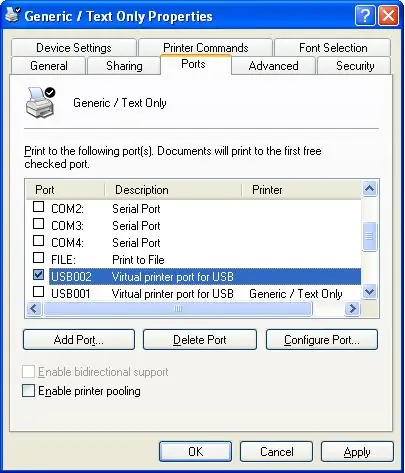
Необходимо е
Regedt32, вграден калкулатор на Windows
Инструкции
Етап 1
Стартираме програмата Regedt32. За да направите това, активирайте бутона "Старт", след това "Изпълнение" и въведете командата Regedt32.
Стъпка 2
В отворения редактор на системния регистър намерете папката HKEY_LOCAL_MACHINE, след това папката SYSTEM, изберете подраздела CurrentControlSet, активирайте Control в него, след това папката Terminal Server. Изберете необходимата връзка в папката WinStations в подпапката RDP-Tcp. Само тук можете да промените порта.
Стъпка 3
От дясната страна на менюто потърсете PortNumber. Кликнете върху него и изберете „Промяна“. В прозореца "Промяна на параметъра DWORD", който се отваря, виждаме зададената стойност d3d и шестнадесетичната бройна система на този код.
Стъпка 4
Стартираме калкулатора. За да направите това, активирайте бутона "Старт", след това изберете папката "Стандарт" и активирайте "Калкулатор" в него. В раздела „Изглед“изберете функцията „Инженеринг“. На екрана ще се появи разширен калкулатор с много функции.
Стъпка 5
Поставете превключвателя (отметка) в положение Hex. Това е шестнадесетичен режим. Въведете стойността на порта, например 3389 и D3D се показва в прозореца.
Стъпка 6
Изчисляваме стойността за порт 3390. За да направите това, въведете числата с помощта на калкулатора и мишката, като натиснете клавишите на калкулатора. Прозорецът показва стойността на D3E, съответстваща на порт 3390.
Стъпка 7
Влизаме в редактора на системния регистър, за да заменим порта, използвайки следния път: HKEY_LOCAL_MACHINESYSTEMCurrentControlSetControlTerminal ServerWinStationsRDP-Tcp. Кликнете върху стойността на PortNumber и изберете „Промяна“. В прозореца, който се отваря, задайте нова стойност - D3E и щракнете върху OK. Рестартираме компютъра.






